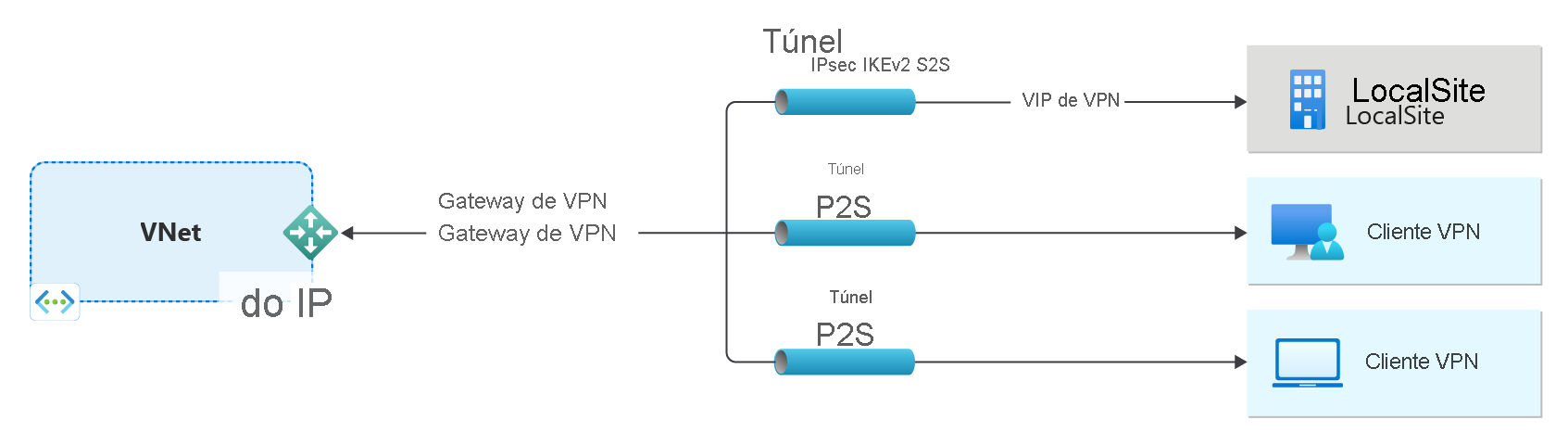Criar um gateway VPN baseado em rotas usando PowerShell
Este artigo ajuda você a criar rapidamente um gateway de VPN do Azure baseadas em rota usando o PowerShell. Um gateway de VPN é usado ao criar uma conexão VPN à rede local. Você também pode usar um gateway de VPN para se conectar a VNets.
Um gateway de VPN é apenas uma parte de uma arquitetura de conexão para ajudá-lo a acessar os recursos com segurança em uma rede virtual.
- O lado esquerdo do diagrama mostra a rede virtual e o gateway de VPN que você cria ao usar as etapas neste artigo.
- Posteriormente, você pode adicionar diferentes tipos de conexões, conforme mostrado no lado direito do diagrama. Por exemplo, você pode criar conexões site a site e ponto a site. Para exibir diferentes arquiteturas de design que você pode compilar, confira Design de gateway de VPN.
Antes de começar
As etapas neste artigo criarão uma rede virtual, uma sub-rede, uma sub-rede do gateway e um gateway VPN com base em rota (gateway de rede virtual). Concluída a criação de gateway, você pode criar conexões. Estas etapas exigem uma assinatura do Azure. Se você não tiver uma assinatura do Azure, crie uma conta gratuita antes de começar.
Trabalhando com o Azure PowerShell
Este artigo usa cmdlets do PowerShell. Para executar os cmdlets, você pode usar o Azure Cloud Shell. O Cloud Shell é um shell interativo e grátis que pode ser usado para executar as etapas deste artigo. Ele tem ferramentas do Azure instaladas e configuradas para usar com sua conta.
Para abrir o Cloud Shell, basta selecionar Abrir Cloud Shell no canto superior direito de um bloco de código. Você também pode abrir o Cloud Shell em uma guia separada do navegador indo até https://shell.azure.com/powershell. Selecione Copiar para copiar os blocos de código, cole-os no Cloud Shell e selecione a tecla Enter para executá-los.
Também é possível instalar e executar cmdlets do Azure PowerShell localmente em seu computador. Os cmdlets do PowerShell são atualizados com frequência. Se você não tiver instalado a versão mais recente, os valores especificados nas instruções poderão falhar. Use o cmdlet Get-Module -ListAvailable Az para localizar versões do Azure PowerShell instaladas em seu computador. Para executar uma instalação ou atualização, confira como Instalar o módulo do Azure PowerShell.
Criar um grupo de recursos
Crie um grupo de recursos do Azure com New-AzResourceGroup. Um grupo de recursos é um contêiner lógico no qual os recursos do Azure são implantados e gerenciados. Se você estiver executando o PowerShell localmente, abra seu console do PowerShell com privilégios elevados e conecte-se ao Azure por meio do comando Connect-AzAccount.
New-AzResourceGroup -Name TestRG1 -Location EastUS
Criar uma rede virtual
Crie uma rede virtual com New-AzVirtualNetwork. O exemplo a seguir cria uma rede virtual padrão chamada VNet1 no local EastUS:
$virtualNetwork = New-AzVirtualNetwork `
-ResourceGroupName TestRG1 `
-Location EastUS `
-Name VNet1 `
-AddressPrefix 10.1.0.0/16
Crie uma configuração de sub-rede usando o cmdlet New-AzVirtualNetworkSubnetConfig.
$subnetConfig = Add-AzVirtualNetworkSubnetConfig `
-Name Frontend `
-AddressPrefix 10.1.0.0/24 `
-VirtualNetwork $virtualNetwork
Defina a configuração da sub-rede para a rede virtual usando o cmdlet Set-AzVirtualNetwork.
$virtualNetwork | Set-AzVirtualNetwork
Adicionar uma sub-rede de gateway
A sub-rede de gateway contém os endereços IP reservados que usam os serviços de gateway de rede virtual. Use os exemplos a seguir para adicionar uma sub-rede de gateway:
Defina uma variável para a sua rede virtual.
$vnet = Get-AzVirtualNetwork -ResourceGroupName TestRG1 -Name VNet1
Crie a sub-rede de gateway usando o cmdlet Add-AzVirtualNetworkSubnetConfig.
Add-AzVirtualNetworkSubnetConfig -Name 'GatewaySubnet' -AddressPrefix 10.1.255.0/27 -VirtualNetwork $vnet
Defina a configuração da sub-rede para a rede virtual usando o cmdlet Set-AzVirtualNetwork.
$vnet | Set-AzVirtualNetwork
Solicitar um endereço IP público
Um gateway de VPN deve ter um endereço IP público alocado. Quando você cria uma conexão a um gateway VPN, esse é o endereço IP que você especificar. Utilize o exemplo a seguir para solicitar um endereço IP público. Observe que, se você quiser criar um gateway de VPN usando o SKU de gateway básico, use os seguintes valores ao solicitar um endereço IP público: -AllocationMethod Dynamic -Sku Basic.
$gwpip = New-AzPublicIpAddress -Name "VNet1GWIP" -ResourceGroupName "TestRG1" -Location "EastUS" -AllocationMethod Static
Crie a configuração de endereçamento IP do gateway
A configuração do gateway define a sub-rede e o endereço IP público a serem usados. Use o exemplo a seguir para criar a configuração do gateway:
$vnet = Get-AzVirtualNetwork -Name VNet1 -ResourceGroupName TestRG1
$subnet = Get-AzVirtualNetworkSubnetConfig -Name 'GatewaySubnet' -VirtualNetwork $vnet
$gwipconfig = New-AzVirtualNetworkGatewayIpConfig -Name gwipconfig1 -SubnetId $subnet.Id -PublicIpAddressId $gwpip.Id
Criar o gateway de VPN
Criar um gateway pode levar 45 minutos ou mais, dependendo do SKU de gateway selecionado. Uma vez que o gateway tenha completado, você pode criar uma conexão entre sua rede virtual e outra rede virtual. Ou criar uma conexão entre sua rede virtual e redes locais. Crie um gateway de VPN usando o cmdlet New-AzVirtualNetworkGateway.
New-AzVirtualNetworkGateway -Name VNet1GW -ResourceGroupName TestRG1 `
-Location "East US" -IpConfigurations $gwipconfig -GatewayType "Vpn" `
-VpnType "RouteBased" -GatewaySku VpnGw2 -VpnGatewayGeneration "Generation2"
Veja o Gateway de VPN
Você pode exibir o gateway da VPN usando o cmdlet Get-AzVirtualNetworkGateway.
Get-AzVirtualNetworkGateway -Name Vnet1GW -ResourceGroup TestRG1
Exibir o endereço IP público
Para exibir o endereço IP público do seu gateway da VPN, use o cmdlet Get-AzPublicIpAddress.
Get-AzPublicIpAddress -Name VNet1GWIP -ResourceGroupName TestRG1
Limpar os recursos
Quando os recursos criados não forem mais necessários, use o comando Remove-AzResourceGroup para excluir o grupo de recursos. Isso exclui o grupo de recursos e todos os recursos que ele contém.
Remove-AzResourceGroup -Name TestRG1
Próximas etapas
Uma vez que o gateway tenha sido criado, você pode criar uma conexão entre sua rede virtual e outra rede virtual. Ou criar uma conexão entre sua rede virtual e redes locais.